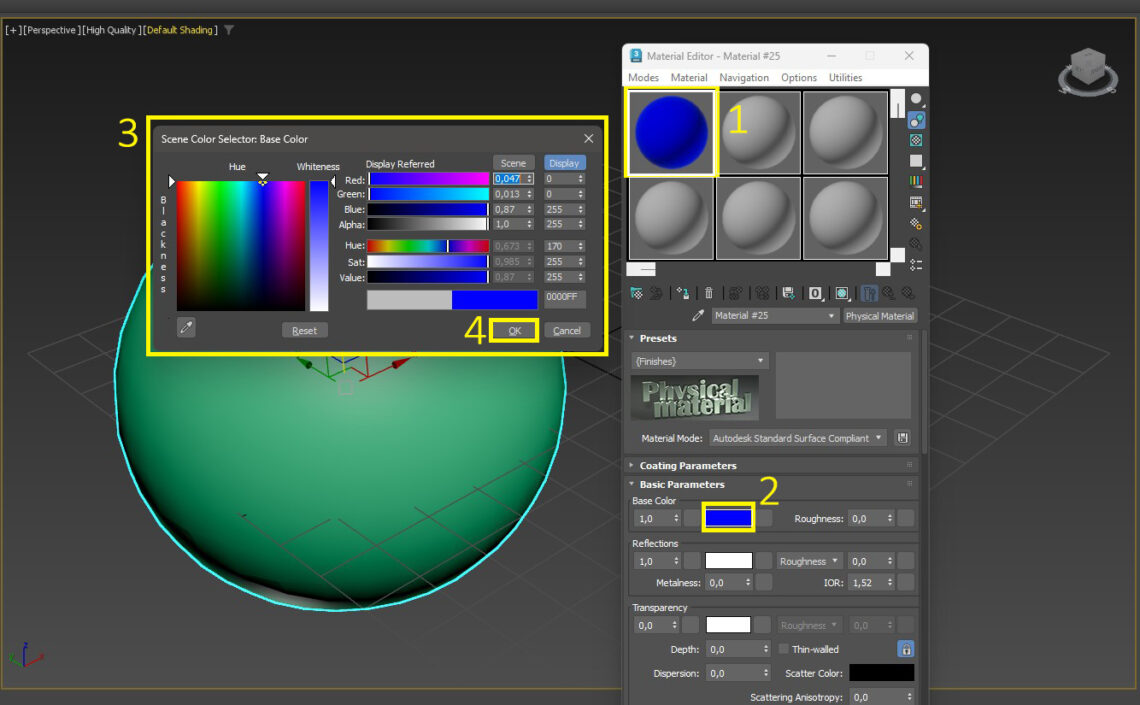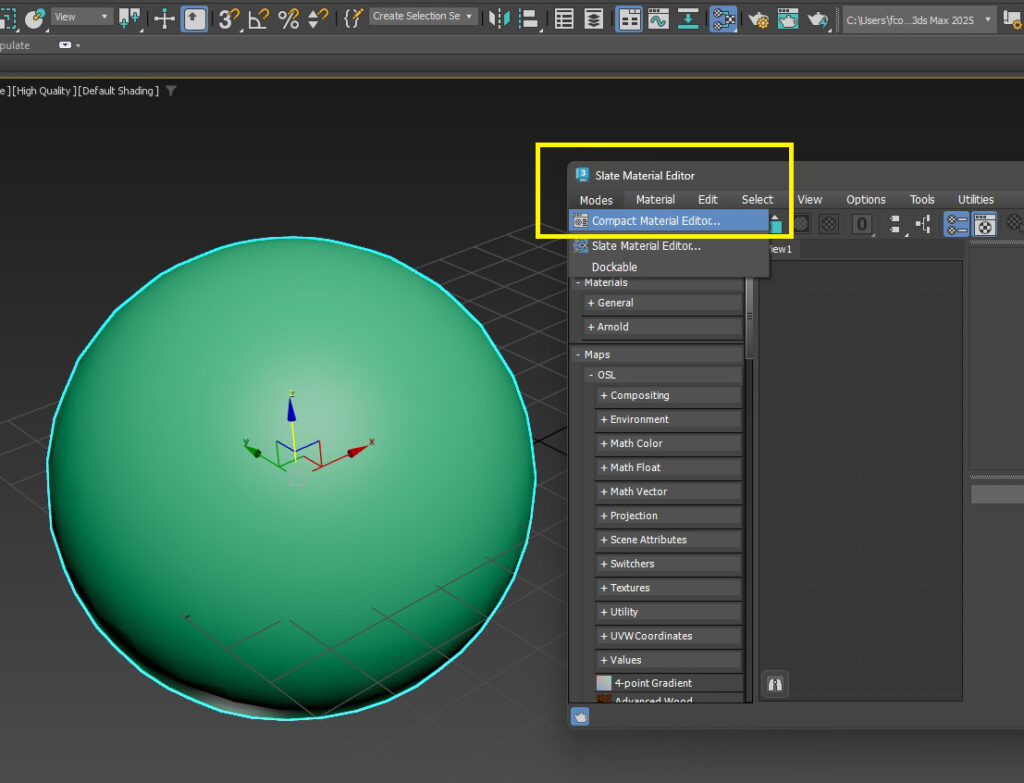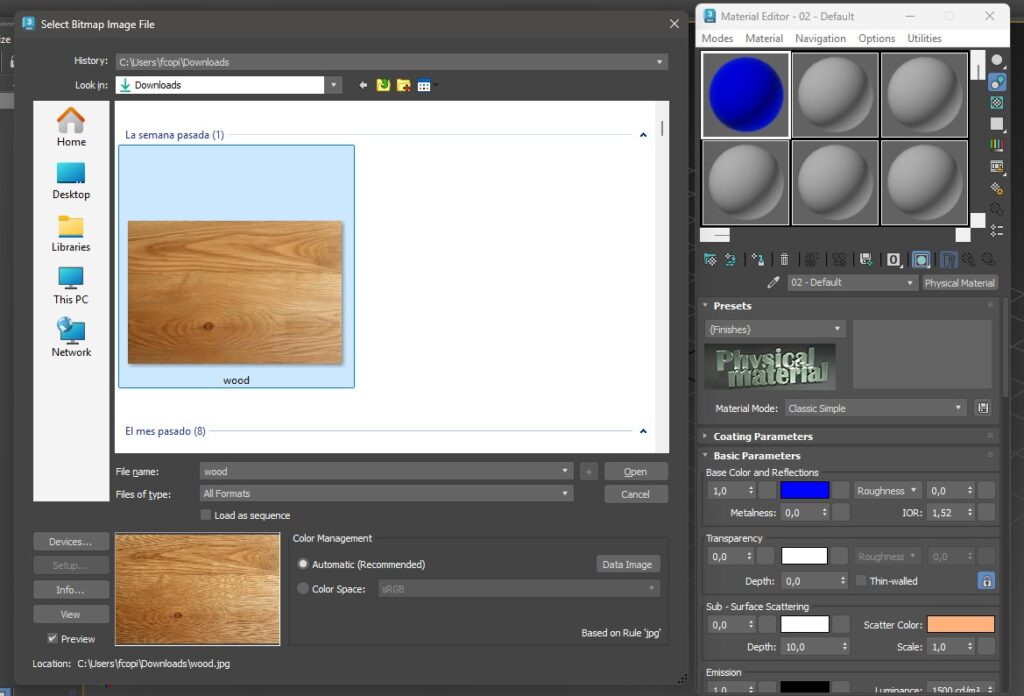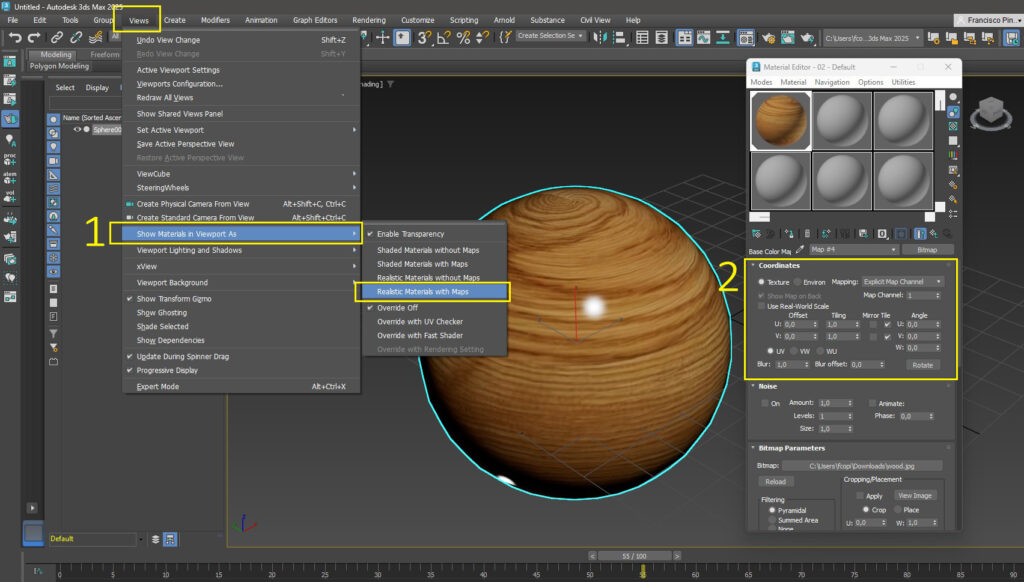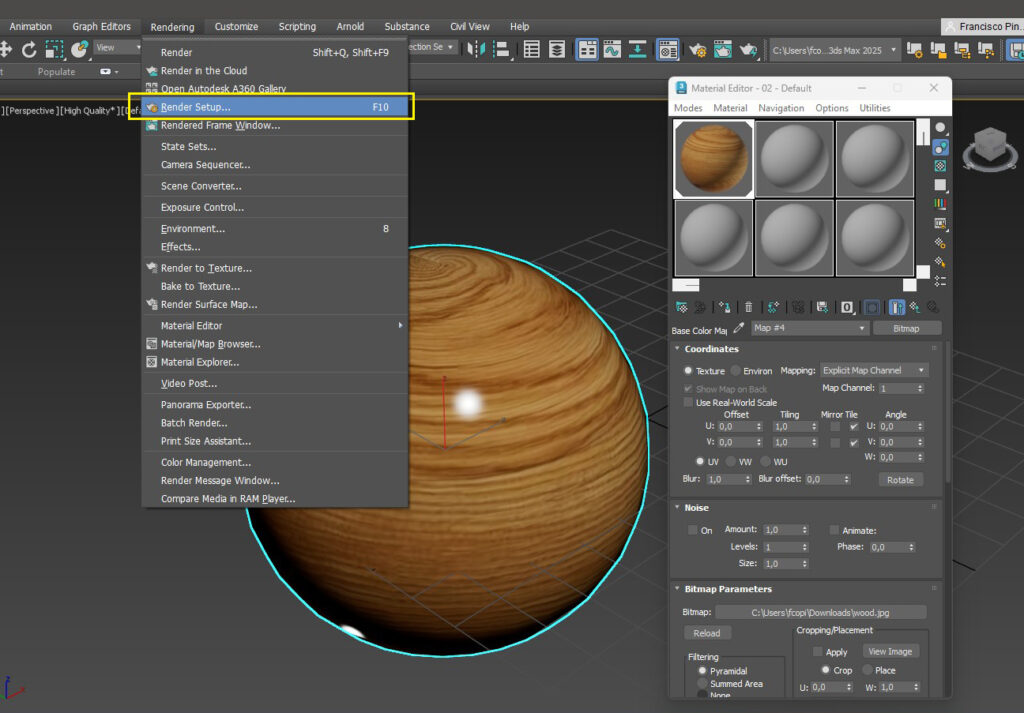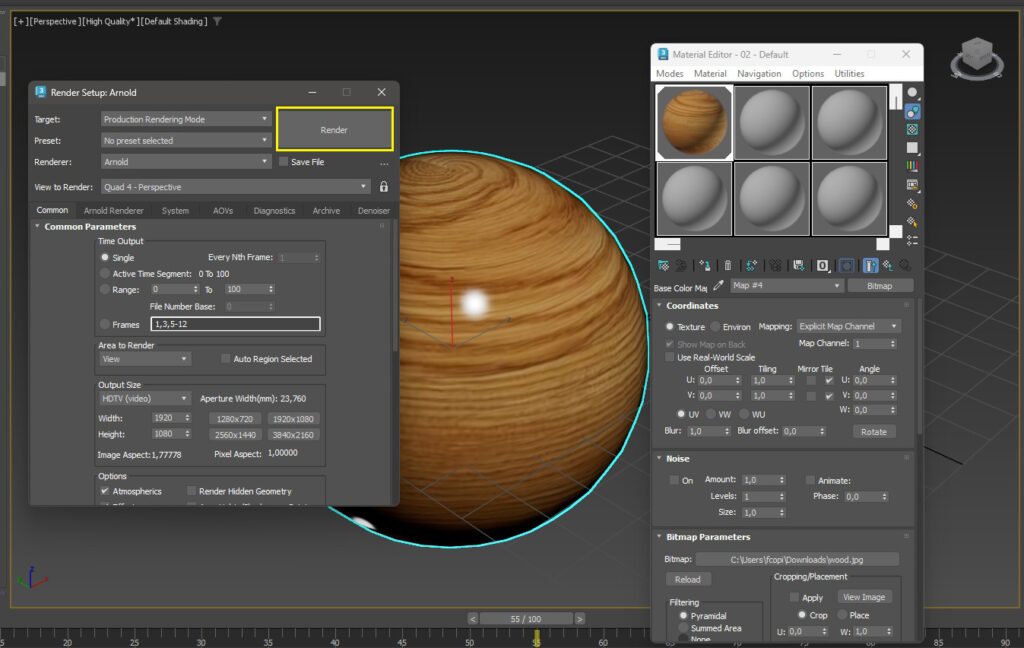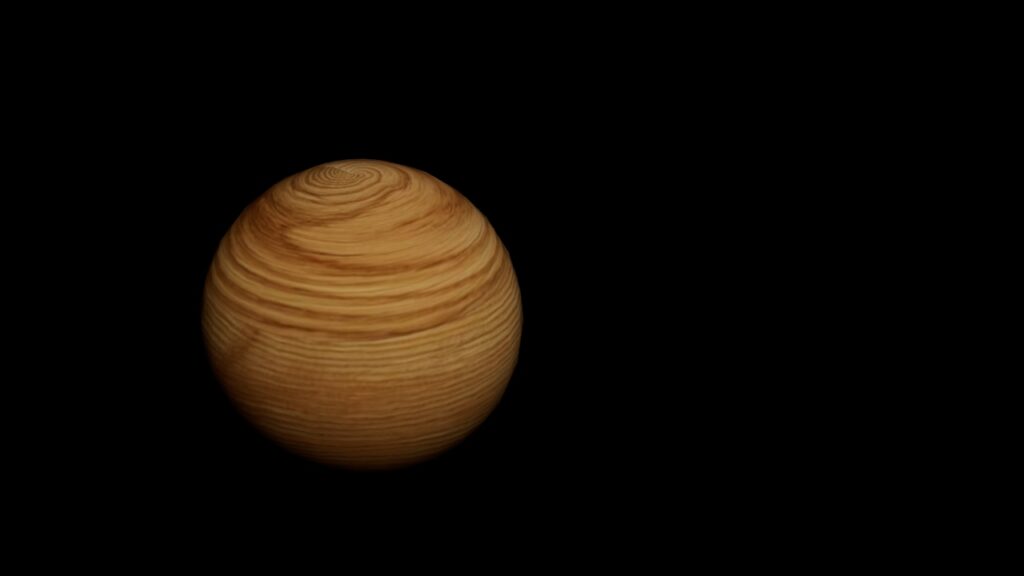1.- Aplicación de material liso y texturas a modelos 3D.
1.1.- Aplicación de color y efectos.
Teniendo seleccionada la ventana a trabajar, seleccionamos la Pestaña Create / Geometry / Standard primitives y crearemos una figura. Posteriormente abriremos el panel “Material” utilizando la tecla “M”. Para simplificar el editor de materiales, seleccionaremos en la ventana de materiales la opción “Editor de materiales compacto” (Compact material editor) y nuestro editor se compactará permitiéndonos realizar el trabajo de materiales de manera más simple.
Seleccionamos la primera esfera (1) y vamos a “Parámetros Básicos” (Basic parameters) seleccionando “Base color”, específicamente el rectángulo blanco (2) lo que abrirá el panel de selección de color para color difuso (3). De esta manera seleccionamos el color con las variantes “Hue” (Matiz), “Blackness” (Negrura) y “Lightness” (Blancura). Ya seleccionado el color presionamos “OK” (4).
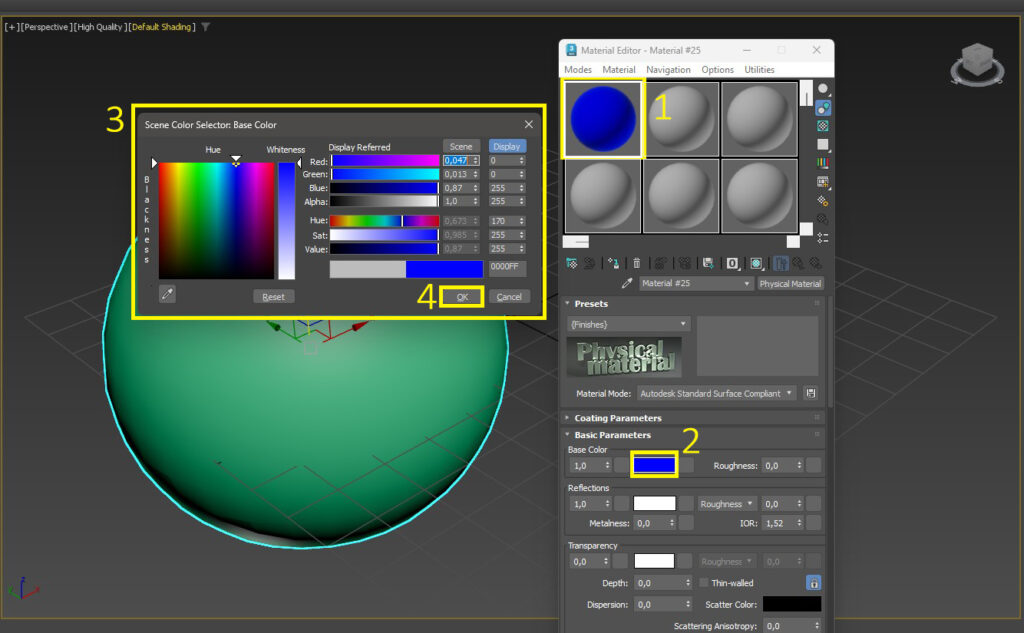
Arrastramos la esfera principal del editor de materiales (1) hasta el modelo 3D, lo cual aplicará el color seleccionado a la figura. Luego editamos parámetros como “Aspereza” (Roughness) (2) el cual da un leve texturizado anti reflectante al color; “Reflections” (Reflexiones asociadas a la luz) con los subgrupos “Glossiness” y “Roughness” (brillo y aspereza) (3) que darán posibilidades de reflejo, brillo y suavizado de superficie en la figura 3d y finalmente “Transparency” (Transparencia) que dará el acabado traslúcido al material del objeto 3d.
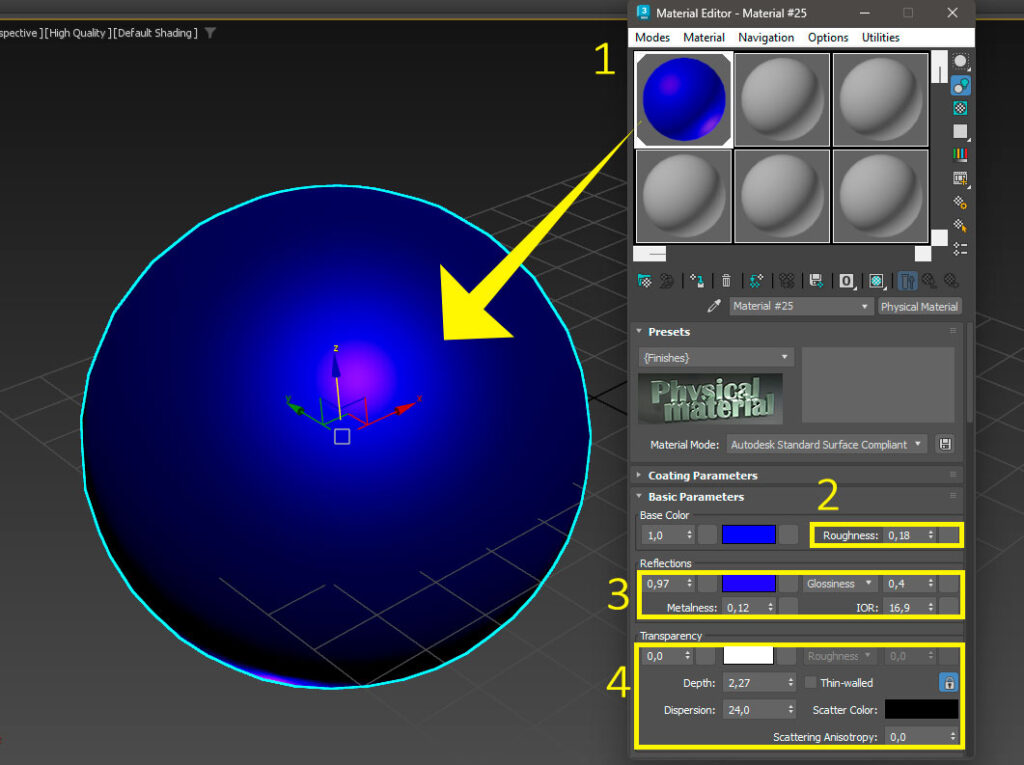
1.2.- Aplicación de texturas y edición de visualización de la misma en la figura 3D.
Para aplicar texturas a nuestra figura seguiremos los mismos puntos anteriores, con la diferencia de que en “Parámetros Básicos” (Basic parameters) seleccionando “Base color” seleccionaremos la esfera de material (1), luego el cuadrado a la derecha del rectángulo de color (2) lo cual abrirá nuestro “Buscador de materiales y mapas” y en el cual haremos doble click en Bitmap (3).
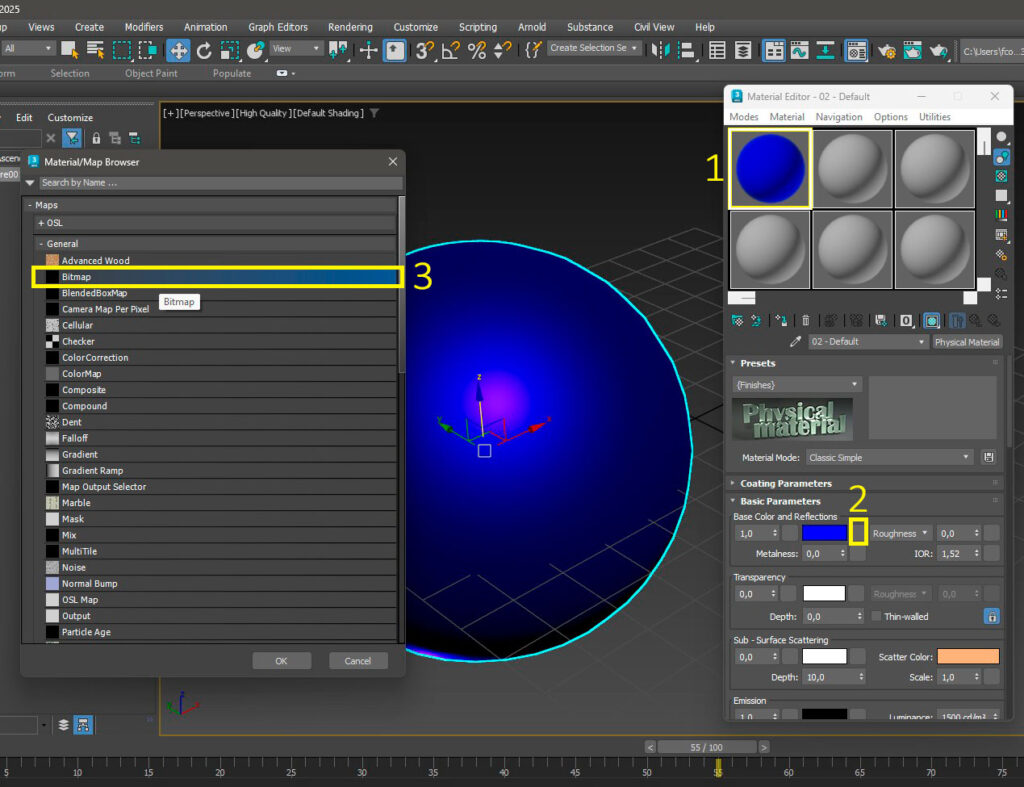
Seleccionaremos la textura requerida.
Luego realizaremos la misma acción de arrastre desde la esfera de Edición de Materiales hasta la figura. En caso de no aparecer el material, vamos a la pestaña general “Views/Show Materials in Viewport as/ Realistic Materials with Maps” (1) y podremos ver nuestra textura a nivel realista sobre el modelo 3d, Podremos también variar el tamaño de nuestra textura y las repeticiones de la misma en la superficie configurando el parámetro “Coordenadas” (coordinates)(2).
Para finalizar crearemos un RENDER del modelo para apreciar la calidad del texturizado. Para ello vamos a pestaña “Rendering” y seleccionamos “Render Setup”.
Se abrirá una interface que nos mostrará las siguientes configuraciones. La dejaremos tal y como está y daremos click a RENDER.
La imagen resultante mostrará la figura con la textura aplicada con un fondo en negro.